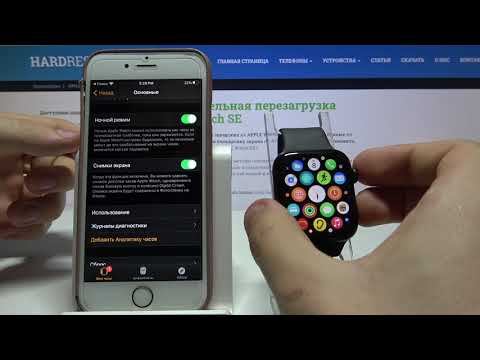
Зміст
- Як зробити знімок екрану на Apple Watch
- Як передати Apple Watch Скріншоти до iPhone
- Відповідь Виклики на Apple Watch
Якщо ви хочете зберегти щось, що з'явилося на екрані вашого Apple Watch, спробуйте зробити знімок екрану Apple Watch.
Хоча Apple Watch зараз трохи більше шести місяців, це все ще новий пристрій, і ще є користувачі, які купують Apple Watch. Крім того, після Різдва, ймовірно, буде багато нових власників Apple Watch.
Apple також випускає нові оновлення для свого smartwatch, так як компанія нещодавно випустила перше серйозне оновлення пристрою після першого релізу годин в квітні.
Безсумнівно, ще багато користувачів, які все ще намагаються зачепити нову смарт-годинник і хочуть дізнатися більше про те, як його використовувати, і, можливо, один трюк, про який деякі користувачі можуть не знати, це те, що ви можете взяти Знімок екрана вашого Apple Watch, як і на iPhone або iPad.
Читайте: Огляд Apple Watch
Якщо ви хочете зробити скріншот розмови iMessage зі свого годинника або знімка екрана, щоб його запам'ятали надалі, є багато причин, чому ви захочете зробити знімок екрану на Apple Watch.
Ось як робити скріншоти на Apple Watch.
Як зробити знімок екрану на Apple Watch
Зробити знімок екрана дуже просто на Apple Watch, і це пов'язано з бічною кнопкою та цифровою короною.

У той час як Digital Crown розглядається в основному як колесо прокрутки, воно також діє як кнопка, яку можна натиснути. Якщо натиснути на неї, відобразиться макет програми для всіх програм, які ви встановили на вашому Apple Watch. Натискання та утримання активуватиме Siri, а подвійне клацання на ній призведе до появи останньої програми, яку ви відкрили.
Однак, коли ви натисніть одночасно цифрову коронку та бічну кнопку, він зробить знімок екрана вашого Apple Watch і збереже його у вашому фотоальбомі.
Це все!
Як передати Apple Watch Скріншоти до iPhone
Тепер, після того, як ви зробите цей скріншот, ви захочете перенести його на свій iPhone, так що ви зможете мати більше опцій, наскільки ви можете зробити з цим скріншотом.
Доброю новиною є те, що відносно легко переносити скріншоти з вашого Apple Watch на ваш iPhone автоматично.

Перш за все потрібно відкрити програму Apple Watch на своєму iPhone та вибрати Фотографії> Синхронізовані альбоми. Виберіть альбом, який потрібно синхронізувати між Apple Watch та iPhone. Усі фотографії буде синхронізувати… Добре… Всі фотографії.
Поверніться на одну сторінку назад і натисніть Ліміт фотографій. Тут можна вибрати, скільки максимальних фотографій потрібно синхронізувати між двома пристроями одночасно. Можна вибрати між 25, 100, 250 або 500 фотографіями.

Після всього цього, ваші скріншоти Apple Watch з'являться в програмі "Фотографії" на вашому iPhone, і будь-які майбутні скріншоти Apple Watch, які ви приймаєте, автоматично з'являться і на вашому iPhone.

Звідси ви можете поділитися скріншотом з вашого iPhone, як і з будь-якою іншою фотографією, і якщо у вас є включена бібліотека фотографій iCloud, ваші скріншоти Apple Watch автоматично з'являтимуться і на вашому Mac.
Ви також можете переглядати фотографії прямо на вашому Apple Watch, так що ви можете розміщувати будь-які фотографії на своєму iPhone в синхронізованому альбомі, який ви налаштували раніше, та переглядати їх у своєму Apple Watch через програму Photos, доступ до якої можна отримати, натиснувши цифровий Корона та вибір програми "Фотографії" з макета програми.
Натискання на фотографію зробить його повноекранним, після чого можна провести пальцем через фотографії або скористатися колесом цифрової корони.
50+ захоплюючих речей, які ви можете зробити з Apple Watch

























































